Dynamics 365 Remote Assist で 1 回限りの通話にユーザーを招待する
ヒント
Dynamics 365 Remote Assist の顧客は Microsoft Teams モバイルで Remote Assist にアクセスできます。 Teams で利用できる機能をすべて活用し、他のユーザーとコラボレーションしましょう! HoloLens で最高の通話エクスペリエンスを実現するためには、Dynamics 365 Guides を使用してください。
Guides では、ガイドのホログラフィック コンテンツを目の前に表示しながら、同じリモート エキスパートに問題の解決を支援してもらうことができます。
Dynamics 365 Remote Assist ユーザーにとって、Dynamics 365 Remote Assist ライセンスまたは Teams ライセンスを持っていない外部ユーザー (B2B の仕入先、B2B 顧客、B2C 顧客など) が 1 回限りの Dynamics 365 Remote Assist 通話に参加できるようにすべきシナリオがいくつかあります。 例:
顧客サービス エージェントは、製品を視覚的に評価できるように通話から Mixed Reality ビデオ通話に移行し、顧客がリアルタイムで修理できるように Mixed Reality の手順説明をオーバーレイしたいと考えています。
顧客サービス エージェントは、キッチンの改築前に、非接触型のデザイン コンサルテーションの依頼を顧客から受け取ります。 エージェントは、顧客のキッチンを表示して、一緒に使うと見栄えが良くなる製品を提案をしたいと考えています。 エージェントは、Dynamics 365 Remote Assist 通話を使って、スケジュールされたコンサルテーションに参加するためのリンクを顧客に提供します。
技術者が資産を修理しており、資産の相手先ブランド供給 (OEM) からサポートを受けたいと考えています。
これらのシナリオでは、外部ユーザーが 1 回限りのアドホックな Dynamics 365 Remote Assist 通話にのみ参加する必要があります。 外部ユーザーは、通話を開始したり、Dynamics 365 Remote Assist の通話外資産キャプチャ機能を使ったりする必要はありません。
ライセンスを持つ Dynamics 365 Remote Assist ユーザーはすべて、デスクトップ (またはモバイル) ブラウザーを使用して Dynamics 365 Remote Assist モデル駆動型アプリを使って、1 回限りの通話のリンクを生成できます。 ライセンスを持つ Dynamics 365 Remote Assist ユーザーは、希望する通信プラットフォーム (メール、SMS、または Dynamics 365 オムニチャネル チャネルなど) 使用している外部ユーザーとリンクを共有できます。 外部ユーザーは、Dynamics 365 Remote Assist モバイル アプリ (シナリオによっては Teams デスクトップ アプリ) を使用して通話に参加できます。 さらに外部ユーザーは、Dynamics 365 Remote Assist ユーザーが送信したファイルを表示できます。 外部ユーザーが共有ファイルを確実に表示可能にする場合、Dynamics 365 Remote Assist ユーザーは OneDrive の共有設定を調整する必要があります。
メモ
現時点では、Dynamics 365 Remote Assist アカウント/ライセンスなしでの 1 回限りの通話への参加は、Dynamics 365 Remote Assist モバイル ユーザーのみでサポートされています。 Dynamics 365 Remote Assist HoloLens ユーザーにはサポートされていません。
要件
メモ
この記事では、ライセンスを持つ Remote Assist ユーザーを "エージェント" と呼び、ライセンスのない外部ユーザーを "顧客" と呼びます。
1 回限りの通話のリンクを生成するには:
Dynamics 365 Remote Assist モデル駆動型アプリをインストールする必要があります。
エージェントは、互換性のあるブラウザーで Dynamics 365 Remote Assist モデル駆動型アプリを使用する必要があります。
エージェントが Dynamics 365 Remote Assist モデル駆動型アプリへのアクセスに使うブラウザーで、
https://mixedreality.dynamics.comおよび組織のテナント固有の環境の URL のポップアップを有効にする必要があります。 ポップアップは認証に使用されます。エージェントの組織は、匿名ユーザーによる Teams 会議への参加を許可する必要があります。
エージェントが通話への顧客の参加を手動で許可する場合、エージェントの組織は、組織内およびフェデレーション組織内の全員がロビーをバイパスできるように Teams 会議の設定を構成したり、組織内の全員がロビーをバイパスできるようにしたりする必要があります。
エージェントのエクスペリエンス
モデル駆動型アプリで [1 回限りの通話リンクを作成する] を選択する前
![選択前 デスクトップ Web アプリで [リンクを生成する] を選択する前。](media/otc-before-generate-link.png)
モデル駆動型アプリで [1 回限りの通話リンクを作成する] を選択した後
![選択後 デスクトップ Web アプリで [リンクを生成する] と [コピー] を選択した後。](media/otc-after-generate-link.png)
ステップ 1: 通話のリンクを生成する
組織の環境に移動し (テナント固有の環境 URL について管理者に問い合わせ)、サインインして Dynamics 365 Remote Assist を選択します。
1 回限りの通話 を選択します。
1 回限りの通話リンクを作成する を選択し、顧客が通話に参加するために使用するリンクを生成します。
1 回限りの通話リンクを作成する を選択すると、2 つのポップアップが表示され、自動的に閉じます。 さらに、会議は Teams カレンダーに表示されます。 既定で会議の名前は "イベント タイトル" に設定され、すぐに開始するようにスケジュールされます。 カレンダーで時間と期間を変更できます。
ステップ 2: 手順を共有する
1 回限りのリンクを正常に作成してから、そのリンクを 2 つの方法で共有できます。 メールで共有する場合は、メッセージのコピー を選択してリンクを含むテキストをコピーし、メールに貼り付けます。 テキスト メッセージで共有する場合は、参加リンクのコピー を選択してリンクをコピーし、テキスト メッセージに貼り付けます。
重要
リンクを受け取るユーザーはロビーに入ることができるので、リンクが未知のユーザーと共有される機会を最小限に抑えるために、組織はプロセスとセキュリティ戦略を持つことが重要です。
顧客は、Dynamics 365 Remote Assist モバイル アプリを AR デバイスと非 AR デバイスの両方で使用できます。 ただし、一部の古いモバイル デバイス オブジェクトでは SMS メッセージが切り捨てられるため、顧客が SMS 経由で 2 つのリンクを受信するのが難しい場合があります。
ステップ 3: 通話への参加を顧客に許可する
顧客が通話を開始し、名前を入力すると、通話ロビーに入ります。 顧客の通話への参加を許可できます。 通話への参加を許可するまで、顧客は自分の環境を見せたり、注釈を使ったりすることができません。
Teams デスクトップを使って通話に参加している場合、顧客がロビーで待機している間、このような通知が表示されます。
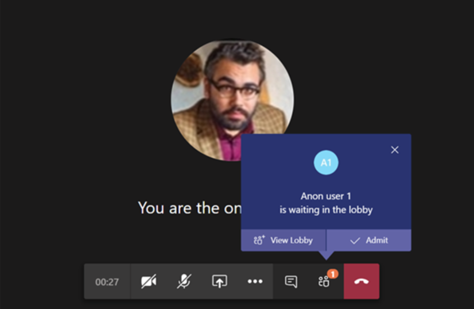
Dynamics 365 Remote Assist モバイル アプリを使って通話に参加している場合、顧客がロビーで待機している間、このような通知が表示されます。
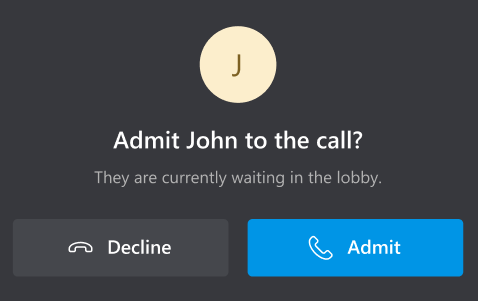
顧客のエクスペリエンス
Dynamics 365 Remote Assist デバイス要件は顧客にも適用される点に注意してください。
ステップ 1: 顧客が自分のモバイル デバイスから通話に参加することを希望しているが、Dynamics 365 Remote Assist モバイル アプリをダウンロードしていない場合は、アプリをダウンロードするための最初のリンクを選択する必要があります。
ステップ 2: 顧客がモバイル デバイスを使って 2 番目のリンクを選択した場合、Dynamics 365 Remote Assist モバイル アプリから通話に参加します。 顧客がコンピューターを使って 2 番目のリンクを選択した場合、Teams デスクトップ アプリから通話に参加するように求めるメッセージが表示されます。 使っているアプリに既にログインしている場合、認証済みユーザーとして通話に参加します。
ステップ 3: 顧客に名前の入力を求めるメッセージが表示されます。
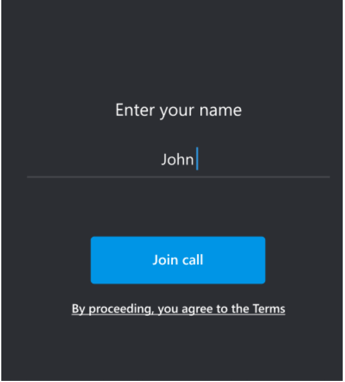
ステップ 4: 顧客は、通話への参加を許可されるまで待機します。
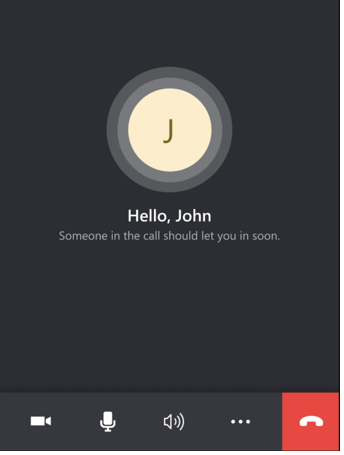
ステップ 5: 顧客が通話の終了を選択すると、通話から退出するかどうかを確認するメッセージが表示されます。
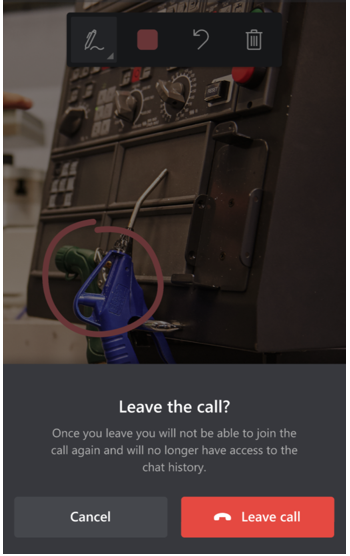
顧客が通話から退出すると、通話に再度参加したり、チャット履歴を表示したりすることはできません。
よくあるご質問
エージェント エクスペリエンス
エージェントが 1 回限りの通話機能を使うには、特別な Dynamics 365 Remote Assist ライセンスが必要ですか?
いいえ。
組織は、Dynamics 365 Remote Assist モデル駆動型アプリにアクセスできるライセンスを持つ Dynamics 365 Remote Assist ユーザーをカスタマイズできますか?
いいえ。
エージェントは、モバイル ブラウザーの代わりに Dynamics 365 モバイル アプリを使って 1 回限りの通話のリンクを作成できますか?
いいえ。 モデル駆動型アプリには、デスクトップ Web ブラウザーまたはモバイル Web ブラウザーを通じてのみアクセスできます。
1 回限りの通話のユーザーは Dynamics 365 Remote Assist HoloLens からの通話に参加できますか。
いいえ。 現時点では、Dynamics 365 Remote Assist アカウント/ライセンスなしでの 1 回限りの通話への参加は、Dynamics 365 Remote Assist モバイル ユーザーのみでサポートされています。Dynamics 365 Remote Assist HoloLens ユーザーにはサポートされていません。
Dynamics 365 Remote Assist モデル駆動型アプリを Teams に埋め込むことはできますか?
Teams から Dynamics 365 Remote Assist 機能にアクセスする場合 (たとえば、資産や通話ダッシュボードに簡単にアクセスする場合)、Dynamics 365 Remote Assist モデル駆動型アプリを Teams に埋め込んで、モデル駆動型アプリと Teams デスクトップ アプリの切り替えを最小限に抑えることができます。
![強調表示された [Web サイトに移動する] コマンド 強調表示された [Web サイトに移動する] コマンド。](media/go-to-website.png)
エージェントがリンクを生成する際にポップアップが表示されないのはなぜですか?
ポップアップの処理方法はブラウザーによって異なります。 https://mixedreality.dynamics.com および組織のテナント固有の環境の URL に対してポップアップを有効にするには、各ブラウザーの手順をご覧ください。 テナント固有の環境の URL については、管理者に問い合わせてください。
エージェントはコピーした手順を変更し、顧客と共有できますか?
組織の管理者は、エージェントが 1 回限りの通話リンクを作成する を選択した場合に表示される手順を変更できません。 ただし、エージェントが手順をコピーした後は、顧客と共有する前に手順を変更できます。
メモ
Dynamics 365 Remote Assist デスクトップ モデル駆動型アプリを使っているときにエージェントがコピーする手順は、Dynamics 365 Remote Assist モバイル アプリを使っているときにコピーするメッセージとは少し異なります。
エージェントがデスクトップ ブラウザーで通話を設定し、Teams デスクトップ アプリ経由で 通話に参加する を選択した場合、顧客は Dynamics 365 Remote Assist モバイル アプリを通じてのみ通話に参加できます。 顧客は、Teams デスクトップを通じてて参加することはできません。 これは、Dynamics 365 Remote Assist アプリがデスクトップでは使用できず、2 人の Teams デスクトップ ユーザー間で Dynamics 365 Remote Assist 通話を行うことができないためです。
ただし、エージェントがモバイル ブラウザーを使用して通話を設定し、Dynamics 365 Remote Assist モバイル アプリで 通話に参加する を選択した場合、顧客は Dynamics 365 Remote Assist モバイル アプリまたは Teams デスクトップ アプリを使用して通話に参加できます。
エージェントが 1 回限りの通話リンクを生成すると、通話がそのエージェントの Teams カレンダーに表示されます。 Teams デスクトップで会議を選択し、Teams デスクトップ アプリを使用して 1 回限りの通話に参加することができますが、 Teams モバイルまたは Dynamics 365 Remote Assist モバイルを使用してその会議を選択し、それぞれ Teams モバイルまたは Dynamics 365 Remote Assist モバイルを使って 1 回限りの通話に参加することはできますか?
いいえ。 エージェントが Teams モバイル アプリを使用して 1 回限りの通話に参加することはできません。 さらに、エージェントが Dynamics 365 Remote Assist モバイル アプリを使って 1 回限りの通話に参加するには、必ず Dynamics 365 Remote Assist モデル駆動型アプリを使って通話リンクを生成し、通話に参加する を選択する必要があります。
エージェントが [1 回限りの通話リンクを生成する] を選択すると、会議が Teams カレンダーに表示されます。 ライセンスを持つ Dynamics 365 Remote Assist ユーザーは、HoloLens で Dynamics 365 Remote Assist アプリから会議に参加できますか?
はい。 ライセンスを持つユーザーは、HoloLens アプリから会議に参加できます。
エージェントが Teams を使って会議を作成してそれを顧客に転送する場合と、Dynamics 365 Remote Assist モデル駆動型アプリを使って通話を設定して 1 回限りの通話のリンクを顧客に送信する場合の違いを教えてください。
主な違いは 2 つです。 まず、Dynamics 365 Remote Assist モデル駆動型アプリを使用して通話を設定し、通話に参加する を選択すると、エージェントが Dynamics 365 Remote Assist モバイルを使用して通話に参加できるようになります。 次に、Dynamics 365 Remote Assist モデル駆動型アプリを使用して通話を設定すると、Dynamics 365 Remote Assist モバイルを使って通話に参加するために顧客が使用できるリンクをエージェントが送信できるようになります。
1 回限りの通話に参加できる参加者数を教えてください。
2 人です。
顧客エクスペリエンス
顧客が使う Dynamics 365 Remote Assist モバイル アプリは、ライセンスを持つ Dynamics 365 Remote Assist ユーザーが使うものと同じアプリですか?
はい。
Dynamics 365 Remote Assist モバイルアプリのサイズはどれくらいですか?
デバイスとプラットフォーム (iOS または Android) に応じて、アプリのダウンロード サイズ (転送されるデータ) は、70 MB から 120 MB の範囲になります。 アプリがダウンロードされると、アプリ パッケージが解凍されてインストールされ、デバイスの最終的なサイズが大きくなることがあります。
顧客が Dynamics 365 Remote Assist モバイルを既にダウンロードしている場合、アプリのダウンロードをスキップして、2 番目のリンクを直接選択して通話に参加することはできますか?
はい。
顧客がモバイル デバイスを使って通話リンクを選択するときに Dynamics 365 Remote Assist にサインイン済みの場合、認証済みユーザーとして通話に参加することになりますか?
はい。
顧客がコンピューターを使って通話リンクを選択するときに Teams にサインイン済みの場合、認証済みユーザーとして通話に参加することになりますか?
はい。
顧客が非認証の通話参加者として通話に参加した場合、使用できない Dynamics 365 Remote Assist 機能は何ですか?
非認証ユーザーとして通話に参加した顧客は、次の操作を行うことができません。
スナップショットを使用して 2D 注釈を追加する。 つまり、非 AR モバイル デバイスで Dynamic 365 Remote Assist を使っている外部ユーザーは、注釈を共有したり、注釈を受け取ったりできません。
OneDrive のファイルを送信します。
ネットワーク接続不良の場合に、スナップショットを使用するためのプロンプトが表示されます。
通話を記録する。
通話参加者のリストを表示し、通話に参加するようにユーザーを招待する。
通話の終了後、認証済みユーザーはチャット履歴にアクセスできますか?
いいえ。
通話が切断され、顧客は通話に参加するための新しいリンクを受け取りました。 リンクを選択しても、新しい通話に参加できず、[通話が終了しました] ページが表示されます。 新しい通話にはどのように参加できますか?
顧客はアプリを完全に閉じて、新しいリンクを再度選択する必要があります。
Android モバイル デバイスで Chrome または Microsoft Edge が既定のブラウザーとして設定されている場合、状況によってはこの画面が表示され、通話に参加するために追加の手順を実行する必要が生じます。
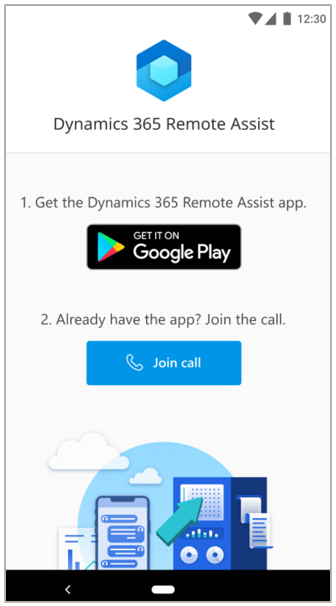
| ユーザー アクション | 次のステップ |
|---|---|
| Dynamics 365 Remote Assist モバイル アプリをダウンロードする前に、ユーザーが誤って 2 番目のリンク (通話リンク) を選択しています。 | 顧客は、このページの最初のボタンを選択して Dynamics 365 Remote Assist モバイル アプリをダウンロードする必要があります。 次に、エージェントのメッセージの 2 番目のリンク、または上に示すページの 2 番目のボタンを選択して、通話に参加できます。 |
| ユーザーは、エージェントのメッセージからリンクを選択するのではなく、Chrome または Microsoft Edge ブラウザーに通話リンクを入力します。 | 顧客が通話に参加するには、このページの 2 番目のボタンを選択する必要があります。 |